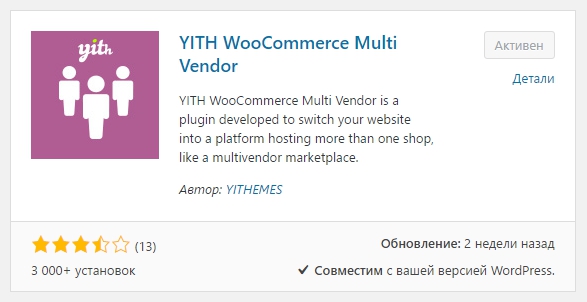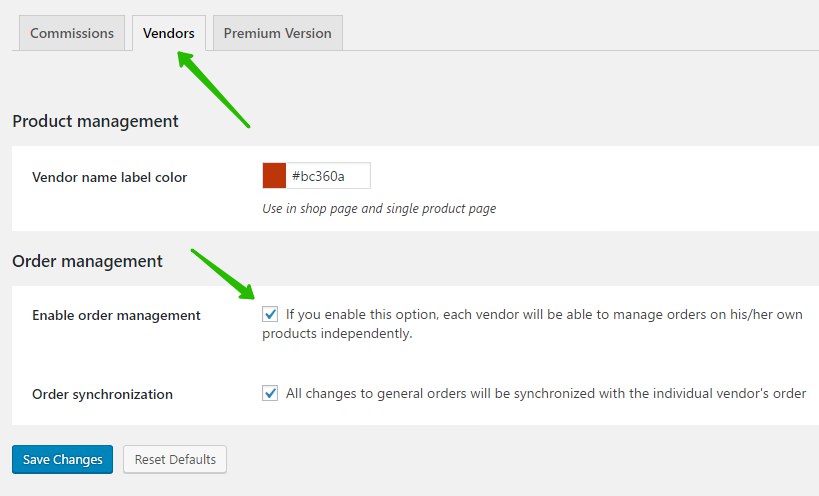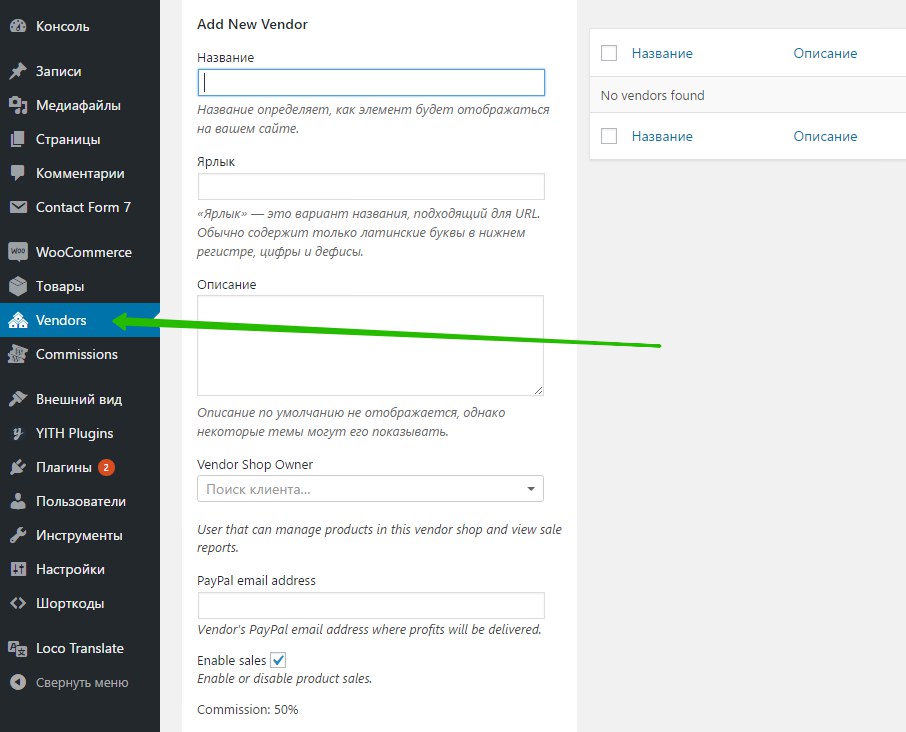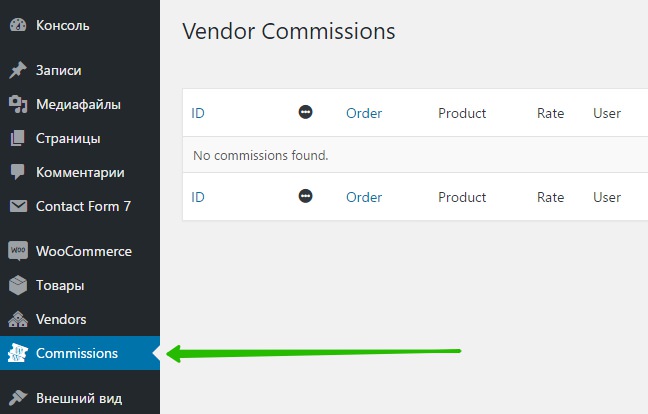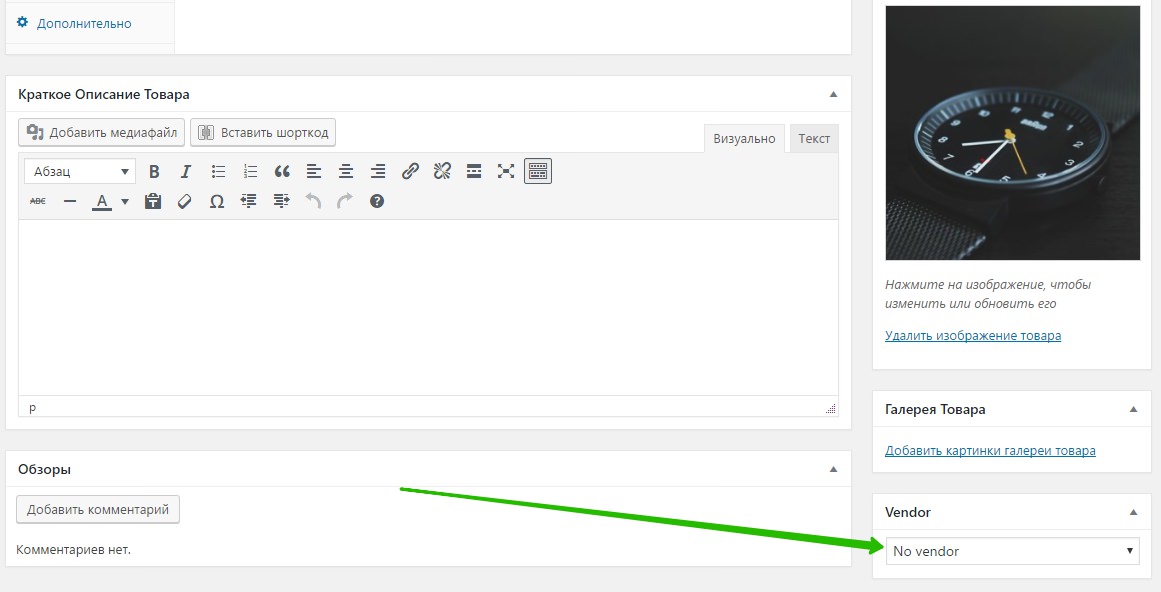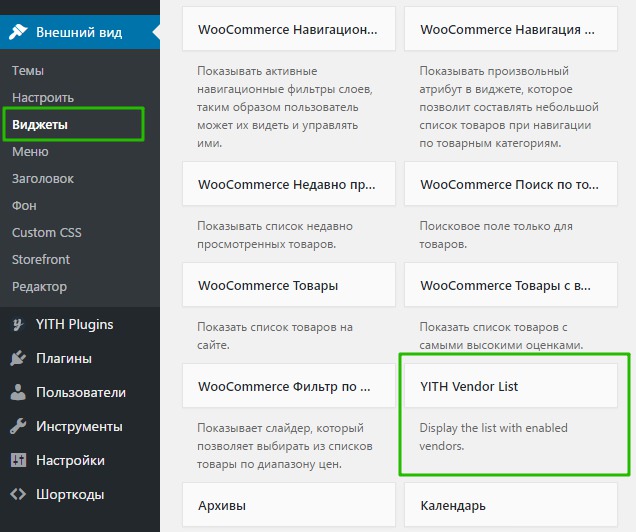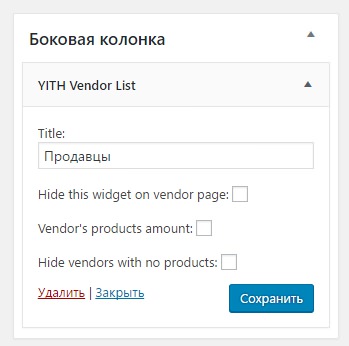Привет! Мы продолжаем разбирать самые интересные и самые полезные плагины для интернет-магазина Woocommerce! Сегодня вы узнаете как создать мульти-интернет-магазин, гипермаркет на подобии Aliexpress. Любой пользователь сможет продавать свои товары в вашем интернет-магазине. Вы сами сможете управлять заказами пользователей-продавцов. Можно чтобы каждый пользователь сам управлял своими заказами. Вы сможете установить размер комиссии, которую вам будут платить продавцы. Всё очень просто и быстро! Смотрите далее!
Привет! Мы продолжаем разбирать самые интересные и самые полезные плагины для интернет-магазина Woocommerce! Сегодня вы узнаете как создать мульти-интернет-магазин, гипермаркет на подобии Aliexpress. Любой пользователь сможет продавать свои товары в вашем интернет-магазине. Вы сами сможете управлять заказами пользователей-продавцов. Можно чтобы каждый пользователь сам управлял своими заказами. Вы сможете установить размер комиссии, которую вам будут платить продавцы. Всё очень просто и быстро! Смотрите далее!
Интернет-магазин для продавцов плагин Woocommerce
Установить плагин YITH WooCommerce Multi Vendor вы сможете прямо из админ-панели WordPress. Перейдите на страницу: Плагины — Добавить новый, введите название плагина в форму поиска, нажмите Enter, установите и активируйте плагин.
Далее, после установки и активации плагина, перейдите на страницу: YITH Plugins — Multi Vendor. Здесь вы сможете установить комиссию для продавцов вашего интернет-магазина. Комиссия будет вычитаться с каждой продажи пользователя. Сохраните изменения.
Далее, перейдите вверху страницы на вкладку «Vendors». Здесь вы сможете настроить следующие параметры:
— Vendor name label color, можно выбрать цвет для ярлыка продавцов.
— Enable order management, поставьте здесь галочку, чтобы продавцы могли сами управлять своими заказами.
— Order synchronization, поставьте здесь галочку для синхронизации заказов продавцов и общих заказов.
— Сохраните изменения.
Далее, перейдите на страницу «Vendors». Здесь вы сможете добавлять продавцов для вычета и учёта комиссии. Можно указать название, ярлык (для ссылки), описание (не обязательно). Можно найти продавца с помощью поиска и указать email адрес продавца связанный с PayPal. Можно включить распродажи для данного продавца. В конце нажмите на кнопку — Add New Vendor.
Далее, перейдите на страницу «Commissions». Здесь будут отображаться отчёты о выплаченных комиссиях. Здесь можно будет посмотреть дату, номер заказа, имя продавца, рейтинг.
Далее, на странице создания товара, справа в боковой панели, у вас появится новый виджет «Vendor». Вы можете указать продавца для данного товара. Имя продавца будет отображаться в анонсе товара на странице магазина.
Далее, на странице виджетов у вас появится новый виджет «YITH Vendor List». В виджете можно показать список продавцов.
В настройках виджета вы можете:
— Можно указать заголовок виджета.
— Hide this widget on vendor page, поставьте галочку, чтобы скрыть виджет на странице продавца.
— Vendor’s products amount, показывать количество товаров продавца.
— Hide vendors with no products, не показывать продавцов без товаров.
— Сохраните виджет.